asus, keenetic, tp-link, wi-fi, WPA2, WPA2-PSK, zyxel, Безопасность, Пароль, Шифрование

Методы шифрования WEP или WPA/TKIP уже являются устаревшими. Они не настолько надежны, как WPA2 и могут существенно снижать скорость передачи по беспроводной сети вашего роутера. Рекомендуется устанавливать метод шифрования WPA2 с алгоритмом AES (стандарт безопасности IEEE 802.11i).
Сделаем это на примере роутера TL-WR840N.
Вводим в адресной строке роутера ip адрес 192.168.0.1 и входим в страницу настроек роутера. Логин и пароль по умолчанию admin и admin.
Нажмите на панеле слева Беспроводной режим > Защита беспроводного режима. Откроется окно с выбором шифрования и паролем как на изображении.
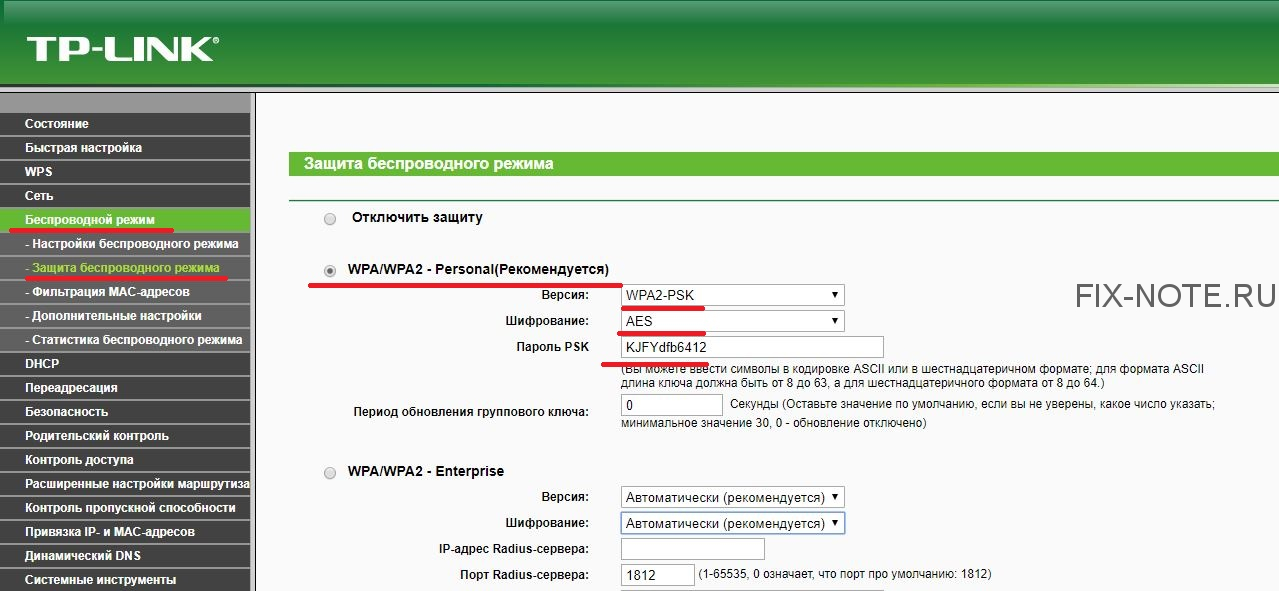
Выберите Версию WPA2-PSK, Шифрование AES и установите ваш пароль.
Не забудьте ниже нажать кнопку Сохранить.
Изменение пароля и метода шифрования для ASUS
Заходим в настройки роутера, введя в адресную строку браузера 192.168.1.1. Логин и пароль по умолчанию так же admin и admin.
Нажимаем на панели управления слева Беспроводная сеть, устанавливаем Метод проверки подлинности: WPA2-Personal, Шифрование WPA: AES и устанавливаем пароль, который вы желаете.
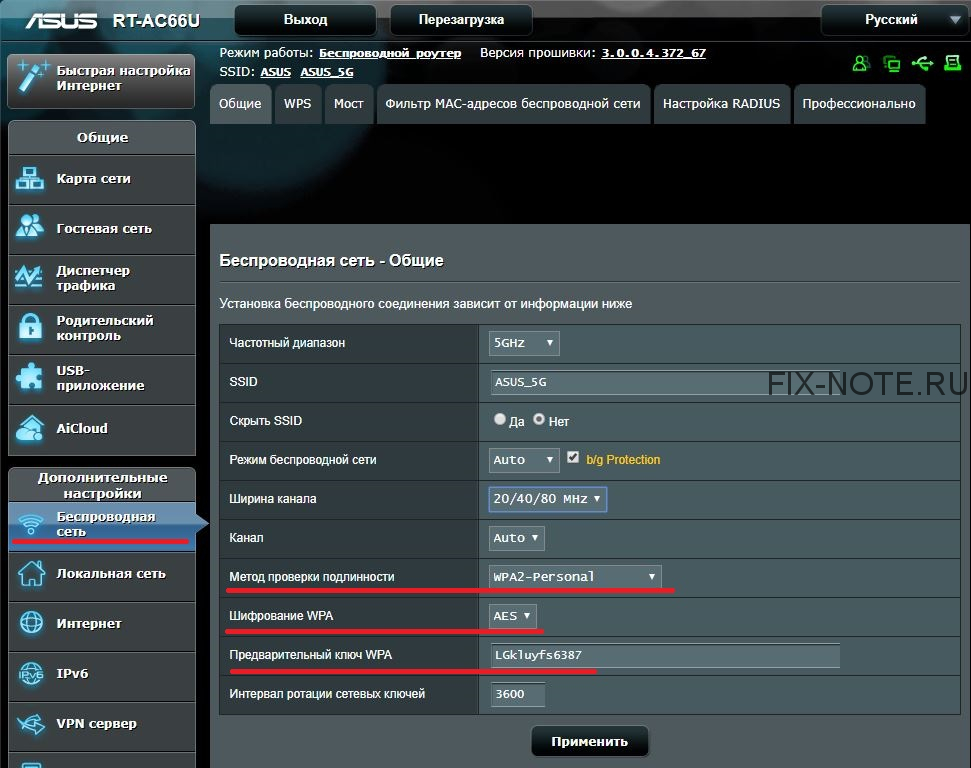
Так же не забудьте нажать на кнопку Применить.
Изменение пароля и метода шифрования для Keenetic
Введите в адресной строке браузера адрес интернет-центра my.keenetic.net или предустановленный по умолчанию адрес 192.168.1.1
Логин и пароль по умолчанию admin и admin.
Нажмите внизу на иконку Wi-Fi, откроется меню настроек беспроводной сети. Выберите Защита сети: WPA2-PSK, Ключ сети — ваш пароль.
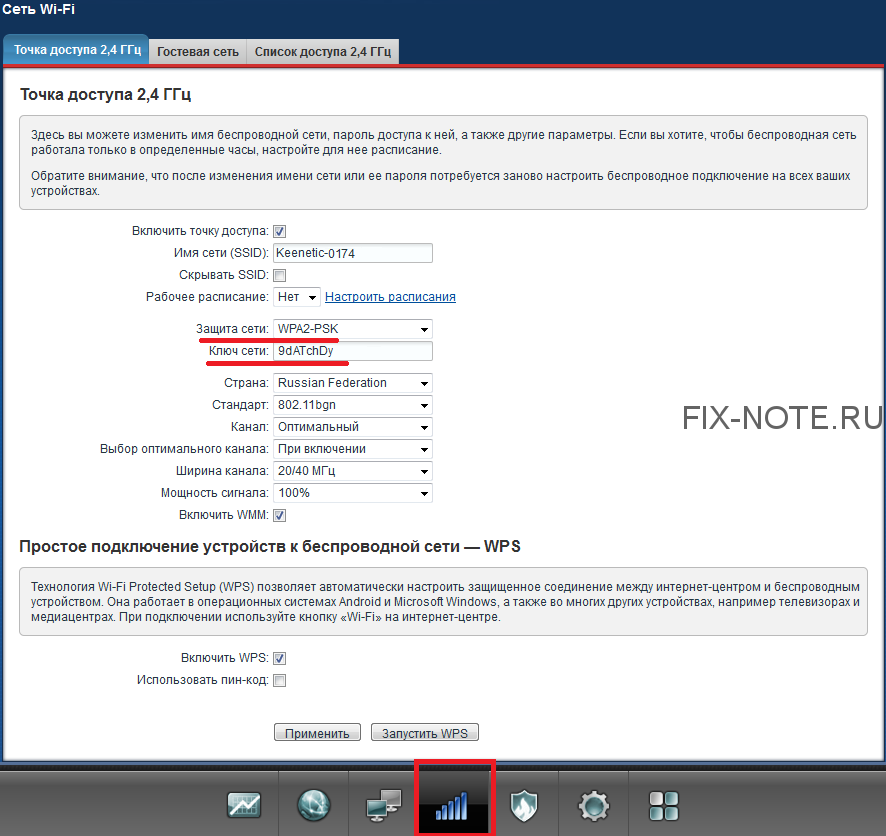
Так же не забудьте нажать кнопку Применить.
Тип безопасности и шифрования беспроводной сети. Какой выбрать?
Чтобы защитить свою Wi-Fi сеть и установить пароль, необходимо обязательно выбрать тип безопасности беспроводной сети и метод шифрования. И на данном этапе у многих возникает вопрос: а какой выбрать? WEP, WPA, WPA2, или WPA3? Personal или Enterprise? AES, или TKIP? Какие настройки безопасности лучше всего защитят Wi-Fi сеть? На все эти вопросы я постараюсь ответить в рамках этой статьи. Рассмотрим все возможные методы аутентификации и шифрования. Выясним, какие параметры безопасности Wi-Fi сети лучше установить в настройках маршрутизатора.
Обратите внимание, что тип безопасности, или аутентификации, сетевая аутентификация, защита, метод проверки подлинности – это все одно и то же.
Тип аутентификации и шифрование – это основные настройки защиты беспроводной Wi-Fi сети. Думаю, для начала нужно разобраться, какие они бывают, какие есть версии, их возможности и т. д. После чего уже выясним, какой тип защиты и шифрования выбрать. Покажу на примере нескольких популярных роутеров.
Я настоятельно рекомендую настраивать пароль и защищать свою беспроводную сеть. Устанавливать максимальный уровень защиты. Если вы оставите сеть открытой, без защиты, то к ней смогут подключится все кто угодно. Это в первую очередь небезопасно. А так же лишняя нагрузка на ваш маршрутизатор, падение скорости соединения и всевозможные проблемы с подключением разных устройств.
Защита Wi-Fi сети: WPA3, WPA2, WEP, WPA
Есть три варианта защиты. Разумеется, не считая «Open» (Нет защиты).
- WEP (Wired Equivalent Privacy) – устаревший и небезопасный метод проверки подлинности. Это первый и не очень удачный метод защиты. Злоумышленники без проблем получают доступ к беспроводным сетям, которые защищены с помощью WEP. Не нужно устанавливать этот режим в настройках своего роутера, хоть он там и присутствует (не всегда).
- WPA (Wi-Fi Protected Access) – надежный и современный тип безопасности. Максимальная совместимость со всеми устройствами и операционными системами.
- WPA2 – доработанная и более надежная версия WPA. Есть поддержка шифрования AES CCMP. Это актуальная версия протокола, которая все еще используется на большинстве домашних маршрутизаторов.
- WPA3 – это новый стандарт, который позволяет обеспечить более высокую степень защиты от атак и обеспечить более надежное шифрование по сравнению с предыдущей версией. Так же благодаря шифрованию OWE повышается безопасность общественных открытых сетей. Был представлен в 2018 и уже активно используется практически на всех современных роутерах и клиентах. Если ваши устройства поддерживают эту версию – используйте ее.
WPA/WPA2 может быть двух видов:
- WPA/WPA2 — Personal (PSK) – это обычный способ аутентификации. Когда нужно задать только пароль (ключ) и потом использовать его для подключения к Wi-Fi сети. Используется один пароль для всех устройств. Сам пароль хранится на устройствах. Где его при необходимости можно посмотреть, или сменить. Рекомендуется использовать именно этот вариант.
- WPA/WPA2 — Enterprise – более сложный метод, который используется в основном для защиты беспроводных сетей в офисах и разных заведениях. Позволяет обеспечить более высокий уровень защиты. Используется только в том случае, когда для авторизации устройств установлен RADIUS-сервер (который выдает пароли).
Думаю, со способом аутентификации мы разобрались. Лучшие всего использовать WPA3. Для лучшей совместимости, чтобы не было проблем с подключением старых устройств, можно установить смешанный режим WPA2/WPA3 — Personal. На многих маршрутизаторах по умолчанию все еще установлен WPA2. Или помечен как «Рекомендуется».
Шифрование беспроводной сети
Есть два способа TKIP и AES.
Рекомендуется использовать AES. Если у вас в сети есть старые устройства, которые не поддерживают шифрование AES (а только TKIP) и будут проблемы с их подключением к беспроводной сети, то установите «Авто». Тип шифрования TKIP не поддерживается в режиме 802.11n.
В любом случае, если вы устанавливаете строго WPA2 — Personal (рекомендуется), то будет доступно только шифрование по AES.
Какую защиту ставить на Wi-Fi роутере?
Используйте WPA2/WPA3 — Personal, или WPA2 — Personal с шифрованием AES. На сегодняшний день, это лучший и самый безопасный способ. Вот так настройки защиты беспроводной сети выглядит на маршрутизаторах ASUS:
Подробнее в статье: как установить пароль на Wi-Fi роутере Asus.
А вот так эти настройки безопасности выглядят на роутерах от TP-Link (со старой прошивкой).
Более подробную инструкцию для TP-Link можете посмотреть здесь.
Инструкции для других маршрутизаторов:
- Настройка защиты Wi-Fi сети и пароля на D-Link
- Защита беспроводной сети на роутерах Tenda
- Инструкция для Totolink: установка метода аутентификации и пароля
Если вы не знаете где найти все эти настройки на своем маршрутизаторе, то напишите в комментариях, постараюсь подсказать. Только не забудьте указать модель.
Так как WPA2 — Personal (AES) старые устройства (Wi-Fi адаптеры, телефоны, планшеты и т. д.) могут не поддерживать, то в случае проблем с подключением устанавливайте смешанный режим (Авто). Это же касается и WPA3. Если у вас есть устройства без поддержи этой версии, то нужно устанавливать смешанный режим WPA2/WPA3.
Не редко замечаю, что после смены пароля, или других параметров защиты, устройства не хотят подключаться к сети. На компьютерах может быть ошибка «Параметры сети, сохраненные на этом компьютере, не соответствуют требованиям этой сети». Попробуйте удалить (забыть) сеть на устройстве и подключится заново. Как это сделать на Windows 7, я писал здесь. А в Windows 10 нужно забыть сеть.
Пароль (ключ) WPA PSK
Какой бы тип безопасности и метод шифрования вы не выбрали, необходимо установить пароль. Он же ключ WPA, Wireless Password, ключ безопасности сети Wi-Fi и т. д.
Длина пароля от 8 до 32 символов. Можно использовать буквы латинского алфавита и цифры. Так же специальные знаки: — @ $ # ! и т. д. Без пробелов! Пароль чувствительный к регистру! Это значит, что «z» и «Z» это разные символы.
Не советую ставить простые пароли. Лучше создать надежный пароль, который точно никто не сможет подобрать, даже если хорошо постарается.
Вряд ли получится запомнить такой сложный пароль. Хорошо бы его где-то записать. Не редко пароль от Wi-Fi просто забывают. Что делать в таких ситуациях, я писал в статье: как узнать свой пароль от Wi-Fi.
Так же не забудьте установить хороший пароль, который будет защищать веб-интерфейс вашего маршрутизатора. Как это сделать, я писал здесь: как на роутере поменять пароль с admin на другой.
Если вам нужно еще больше защиты, то можно использовать привязку по MAC-адресу. Правда, не вижу в этом необходимости. Новый WPA3, или даже уже устаревший WPA2 — Personal в паре с AES и сложным паролем – вполне достаточно.
А как вы защищаете свою Wi-Fi сеть? Напишите в комментариях. Ну и вопросы задавайте 🙂
Как изменить тип шифрования на роутере
На чтение 4 мин Опубликовано Обновлено
Шифрование представляет собой один из самых важных аспектов, связанных с безопасностью домашней сети. Использование надежного типа шифрования на роутере помогает защитить вашу сеть от несанкционированного доступа и обеспечить конфиденциальность передаваемой информации.
К счастью, большинство роутеров имеют встроенные функции, позволяющие изменять тип шифрования. Это может быть полезно, если вы хотите улучшить защиту вашей сети или совместимость с другими устройствами.
В данной статье мы рассмотрим подробную инструкцию о том, как изменить тип шифрования на роутере. Мы расскажем о разных типах шифрования, таких как WEP, WPA и WPA2, и объясним, как выбрать подходящий тип для вашей сети.
Независимо от того, насколько сложно может показаться этот процесс, важно помнить, что правильное настройка шифрования — это один из ключевых шагов в обеспечении безопасности вашей сети. Следуйте нашим инструкциям, и вы сможете уверенно менять тип шифрования на своем роутере.
Содержание
- Шаг 1: Вход в настройки роутера
- Шаг 2: Переход на страницу безопасности
- Шаг 3: Изменение типа шифрования
Шаг 1: Вход в настройки роутера
Для изменения типа шифрования на вашем роутере, первым делом вам понадобится войти в его настройки. Для этого следуйте инструкциям ниже:
- Откройте веб-браузер на вашем компьютере.
- Введите IP-адрес роутера в адресную строку браузера. Обычно это 192.168.0.1 или 192.168.1.1, но если вы не уверены, можно проверить эту информацию на дне роутера или в его документации. Нажмите Enter.
- Откроется страница входа в настройки роутера. Для доступа к настройкам вам может потребоваться ввести логин и пароль. Такие данные обычно указаны на дне роутера или в его документации. Введите соответствующие данные и нажмите Войти или OK.
После успешного входа вы должны попасть в главное меню настроек роутера, где вы сможете внести необходимые изменения, включая изменение типа шифрования.
Шаг 2: Переход на страницу безопасности
Для изменения типа шифрования на вашем роутере вам необходимо перейти на страницу безопасности. Чтобы это сделать, выполните следующие действия:
- Откройте веб-браузер и введите IP-адрес вашего роутера в адресной строке. Обычно IP-адрес указывается на наклейке на задней панели роутера или может быть найден в руководстве пользователя.
- Нажмите клавишу Enter, чтобы перейти на страницу аутентификации.
- Вам может потребоваться ввести имя пользователя и пароль для доступа к настройкам роутера. Если вы не знаете эти данные, проверьте руководство пользователя или обратитесь к вашему интернет-провайдеру.
- После успешной аутентификации вы увидите основную страницу настроек роутера.
- Найдите и кликните на ссылку, которая ведет на страницу безопасности или WiFi настройки.
После того, как вы перейдете на страницу безопасности, вы будете готовы приступить к изменению типа шифрования на вашем роутере. Продолжайте чтение следующего шага для получения подробной инструкции.
Шаг 3: Изменение типа шифрования
Чтобы изменить тип шифрования на вашем роутере, выполните следующие действия:
- Откройте веб-браузер и введите IP-адрес роутера в адресной строке. Обычно это 192.168.1.1 или 192.168.0.1. Если не уверены, какой IP-адрес вашего роутера, вы можете найти его в документации к устройству.
- Введите свои учетные данные для входа в панель управления роутера. Обычно логин и пароль «admin», но они могут отличаться в зависимости от модели роутера. Если вы не знаете свои учетные данные, снова обратитесь к документации.
- После успешного входа в панель управления найдите раздел «Настройки Wi-Fi» или что-то похожее. Обычно он находится в меню «Безопасность» или «Сеть».
- В этом разделе вы должны найти опцию «Тип шифрования» или что-то похожее. Нажмите на нее, чтобы открыть доступные варианты шифрования.
- Выберите желаемый тип шифрования из предложенного списка. Рекомендуется использовать WPA2, так как он считается наиболее безопасным на данный момент.
- После выбора типа шифрования сохраните изменения, нажав на кнопку «Применить» или что-то похожее. Роутер перезагрузится и применит новые настройки.
После завершения этих шагов тип шифрования вашего роутера будет изменен. Убедитесь, что вы также обновили пароль для доступа к Wi-Fi сети, чтобы обеспечить ее безопасность.
Для того чтобы изменить тип шифрования на роутере, следуйте этим инструкциям:
1. Подключитесь к роутеру. Для этого введите IP-адрес роутера в адресную строку вашего браузера. Обычно адрес указан на задней панели роутера или указан в документации.
2. Введите имя пользователя и пароль для входа в интерфейс роутера. Если вы не знаете учетные данные, взгляните на документацию или попробуйте стандартные учетные данные, такие как admin и password.
3. После успешного входа найдите раздел Настройки Wi-Fi или аналогичный с именем, отображающим настройки беспроводного соединения.
4. В этом разделе должна быть доступна опция Шифрование или Тип шифрования. Выберите эту опцию.
5. Вам будут предложены варианты различных типов шифрования, таких как WEP, WPA, WPA2 и т. д. Выберите желаемый тип шифрования.
6. Если выбран WPA или WPA2, вам также потребуется выбрать тип алгоритма шифрования, такой как AES или TKIP. Рекомендуется выбрать AES, так как это более безопасный алгоритм.
7. После выбора типа шифрования и алгоритма сохраните изменения, нажав кнопку Применить или Сохранить.
8. Возможно, вам также понадобится ввести пароль для нового типа шифрования. Введите необходимый пароль и сохраните изменения.
9. Ваши изменения могут потребовать перезагрузку роутера. Следуйте инструкциям для перезагрузки, указанным в интерфейсе роутера.
После выполнения этих шагов тип шифрования на вашем роутере будет изменен. Убедитесь, что все ваши устройства, подключенные к роутеру, имеют правильные настройки безопасности для доступа к Wi-Fi. Рекомендуется использовать наиболее безопасный тип шифрования, доступный вашему роутеру, и создавать сложные пароли для защиты вашей сети Wi-Fi от несанкционированного доступа.
Шифрование Wi-Fi сетей является важным аспектом для обеспечения безопасности вашего домашнего интернета. Если вы хотите изменить способ шифрования на своем роутере, данный гайд поможет вам справиться с этой задачей. Мы предоставим простую инструкцию по изменению типа шифрования Wi-Fi сети на роутере, чтобы ваша сеть оставалась безопасной.
Шаг 1: Войдите в настройки роутера
Для начала вам понадобится получить доступ к настройкам роутера. Обычно это делается путем введения IP-адреса роутера в адресную строку вашего веб-браузера. Информацию об IP-адресе можно найти в документации к роутеру или от провайдера интернет-услуг.
Шаг 2: Авторизация в настройках роутера
После ввода IP-адреса роутера, вас попросят ввести логин и пароль. Если вы ранее не изменяли данные авторизации, попробуйте использовать стандартные учетные данные, указанные в документации к роутеру или от провайдера интернет-услуг.
Шаг 3: Найдите настройку шифрования безопасности Wi-Fi
После успешной авторизации вы попадете в панель управления роутером. Вам нужно найти вкладку или раздел, отвечающий за безопасность Wi-Fi. Обычно это раздел «Wireless Settings» или «Security». Вы можете увидеть список доступных типов шифрования и выбрать наиболее подходящий для вас.
Необходимо помнить, что некоторые старые устройства могут не поддерживать некоторые типы шифрования. Убедитесь, что выбранный вами тип шифрования совместим с вашими устройствами.
Содержание
- Шифрование на роутере: пошаговая инструкция
- Как изменить шифрование на роутере?
- Простая и эффективная инструкция по модификации шифрования
Шифрование на роутере: пошаговая инструкция
Шифрование Wi-Fi сети на роутере играет важную роль в обеспечении безопасности и защите личной информации. Если вы хотите изменить шифрование на своем роутере, выполните следующие простые шаги:
1. Войдите в настройки роутера. Для этого откройте веб-браузер и введите IP-адрес роутера в адресной строке. Обычно IP-адрес указан на самом роутере или в документации к нему.
2. Введите имя пользователя и пароль для доступа к настройкам роутера. Если вы не знаете учетные данные, попробуйте стандартные комбинации, которые обычно указываются в документации или на задней панели роутера.
3. Найдите раздел «Wireless» или «Беспроводное подключение» в меню настроек роутера.
4. Выберите опцию «Security» или «Безопасность». В ней вы увидите список доступных методов шифрования, таких как WEP, WPA или WPA2. Обычно рекомендуется использовать WPA2, так как он считается наиболее надежным вариантом.
5. Выберите метод шифрования, который вы хотите использовать, и введите пароль для доступа к Wi-Fi сети. При выборе пароля старайтесь создать надежную комбинацию из цифр, букв и специальных символов.
6. Подтвердите изменения, нажав на кнопку «Применить» или «Сохранить» в настройках роутера.
Теперь вы успешно изменили шифрование на своем роутере. Убедитесь, что все устройства, подключенные к вашей Wi-Fi сети, имеют доступ к новым настройкам безопасности. Не забудьте также обновить пароль для доступа к настройкам роутера, чтобы предотвратить несанкционированный доступ к ним.
Имейте в виду, что изменение шифрования на роутере может повлиять на совместимость некоторых устройств, особенно старых моделей. Если у вас возникли проблемы с подключением, попробуйте вернуть предыдущие настройки или обратитесь за помощью к специалистам.
Как изменить шифрование на роутере?
Для изменения шифрования на роутере нужно выполнить несколько простых шагов:
- Найдите IP-адрес вашего роутера. Обычно он указан на задней стороне самого роутера или в документации;
- Откройте веб-браузер и введите IP-адрес роутера в адресную строку;
- Войдите в настройки роутера с помощью логина и пароля. Если вы не знаете их, попробуйте стандартные комбинации, такие как «admin/admin» или «admin/пустой пароль». Если они не подходят, вы можете найти логин и пароль в документации или на официальном сайте производителя;
- Найдите в настройках роутера раздел, отвечающий за безопасность или шифрование Wi-Fi сети;
- Выберите новый тип шифрования из предложенного списка. Варианты могут включать WEP, WPA, WPA2 и другие;
- Введите новый пароль или ключ для нового типа шифрования. Рекомендуется использовать сложные пароли, содержащие буквы, цифры и специальные символы;
- Сохраните изменения и перезагрузите роутер.
После выполнения этих шагов, шифрование на вашем роутере будет изменено и ваша сеть будет защищена новым типом шифрования. Регулярно меняйте пароли и проверяйте настройки безопасности на вашем роутере, чтобы обеспечить максимальную защиту сети.
Простая и эффективная инструкция по модификации шифрования
Модификация шифрования на вашем роутере может помочь в повышении безопасности и защите вашей сети от несанкционированного доступа. В этой простой инструкции мы расскажем вам, как изменить шифрование на вашем роутере.
Шаг 1: Откройте веб-браузер и введите IP-адрес своего роутера в адресной строке. Обычно это 192.168.1.1 или 192.168.0.1. Нажмите клавишу Enter.
Шаг 2: Введите ваше имя пользователя и пароль для входа в настройки роутера. Обычно они указаны на задней панели роутера или в документации. Нажмите кнопку Войти.
Шаг 3: Найдите вкладку «Настройки безопасности» или «Wi-Fi безопасность» в меню настроек роутера. Это может называться по-разному в разных моделях роутеров.
Шаг 4: Выберите тип шифрования, который вы хотите использовать для своей сети. Рекомендуется использовать WPA2 или WPA3, так как они обеспечивают более высокий уровень безопасности.
Шаг 5: Введите новый пароль для вашей Wi-Fi сети. Обязательно используйте сложный пароль, состоящий из комбинации букв верхнего и нижнего регистра, цифр и символов.
Шаг 6: Нажмите кнопку Сохранить или Применить, чтобы сохранить изменения. Роутер перезагрузится и применит новые настройки шифрования.
Теперь ваш роутер будет использовать новое шифрование для защиты вашей Wi-Fi сети. Не забудьте обновить пароль на всех устройствах, которые подключены к сети, чтобы они могли продолжать подключаться без проблем.
Следуя этой простой инструкции, вы сможете легко изменить шифрование на своем роутере и обеспечить более высокий уровень безопасности для вашей сети. Это важный шаг в защите вашей Wi-Fi сети от несанкционированного доступа и важно выполнять его регулярно.



